Googleサーチコンソールとは?
1.検索パフォーマンスデータの確認
自分のサイトがどのようなキーワードで検索されているか確認することができます。さらに、クリック数や表示回数、クリック率(CTR)、検索順位を確認することができる。
2.検索結果の確認
Googleがサイトを正しく検索結果に表示する準備をしているか確認することができます。さらに、エラーが表示がないか確認することができる。
検索結果に表示する準備のことをインデックスといいます。
3.サイトマップの送信
ウェブサイトの構造をGoogleに伝え、より効率的にクロールされるようにできる。よって、インデックスされやすくなります。
クロールとは、Googleなどのような検索エンジンが、ウェブ上のコンテンツを発見して収集してくれることをいいます。
4.モバイルフレンドリーのチェック
サイトがスマートフォンやタブレットに適しているかを確認することができる。そのため、対策をねることで、多くの閲覧者をえることができます。
5.セキュリティ問題の通知
サイトがハッキングされた場合や不審なコンテンツが検出された場合警告をしてくれる。
読者にとってのメリット
- 有益なコンテンツの発見
- 快適な閲覧環境の提供
- 価値ある情報の継続的提供
- 読者の疑問や興味に正確に応える
- セキュリティの向上
サイトの導入方法
サーチコンソールを利用するには、Googleアカウントが必要です。
サイトのURLを入力してプロパティを登録します。
Googleにサイトの所有権を証明する必要があります。
- HTMLファイルのアップロード
- HTMLタグをヘッダーに埋め込む
- Googleタグマネージャーを利用
- DNS設定を変更
所有権が確認されたら、Googleサーチコンソールを使用できます。
私のあるサイトで画面解説
概要

メニューバーの概要をクリックすると次のような画面に
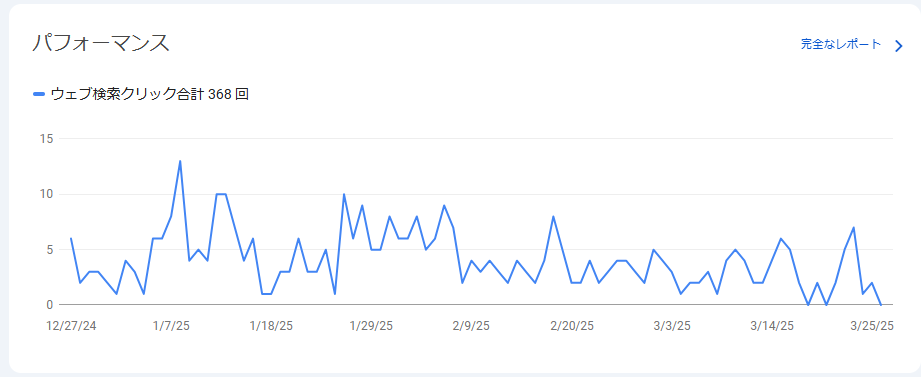
このサイトでは、投稿を少しさぼってしまっていたので、閲覧が減少しました。そうすると、つぎのような警告メッセージが表示
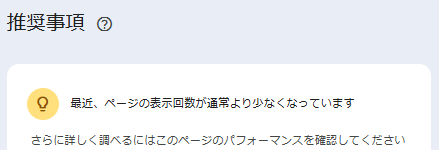
Googleサーチコンソールを活用したSEO改善例
特定のキーワードが弱い場合の具体的な改善方法
- キーワードに関連するテーマを深く掘り下げた記事にアップデート
- 見出しや本文にキーワードを自然にキーワードを含める
- タイトルタグをキーワードを含み、魅力的でクリックしたくなる文言にする
- 内部リンクを追加
- キーワードをターゲットにした記事への被リンクを獲得
タイトルタグの見直し
- キーワードを必ずタイトルに含める
- 読者の興味を引くキャッチフレーズにする
- 文字数を適正にする(50~60文字以内)
- 競合を分析して、ライバルより強力的なタイトルへ変更する
- クリックされるよう工夫する
メタディスクリプションの見直し
- キーワードを適切に盛り込む
- 読者が記事を読むことで得られることを説明する
- 簡潔で具体的な内容で、120~160文字程度にする
- 読者に行動を促す表現を使用する
検索順位の変動の理由を特定する方法
- アリゴリズムのアップデート
- 競合の影響を調査
- 季節的な要因がないか確認
- 重複コンテンツを掲載していないか確認
- インデックスエラーがないか確認
- ページの速度が遅くないか確認
- モバイル対応ができているか確認
- 外部リンクの減少
- コンテンツを更新または強化
まとめ
Googleサーチコンソールは、単なるツールというだけではありません。なぜなら、ウェブサイトやブログを持つ人にとって「発展の基盤」とも言える存在になっているからです。
その活用によって、自分のサイトだけでなく、訪問者にとってもより良い価値を提供できるようになります。